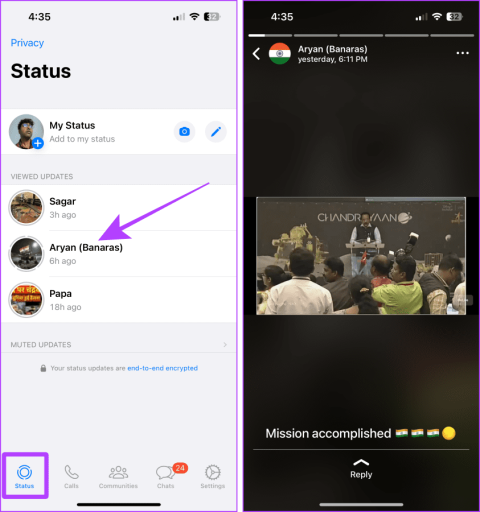Mac에서 위젯이 작동하지 않거나 로드되지 않는 문제를 해결하는 13가지 방법
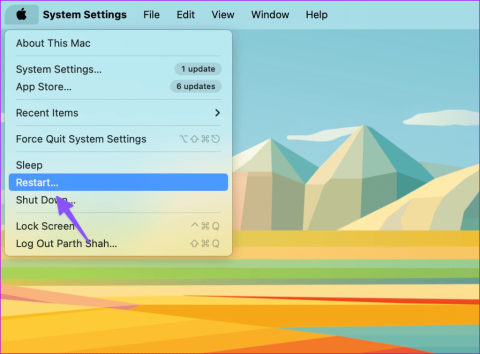
Mac에서 위젯이 로드되지 않습니까? Mac에서 위젯이 로드되지 않거나 작동하지 않는 문제를 해결하는 가장 좋은 방법은 다음과 같습니다.

직업적이든 개인적이든 이메일은 가장 신뢰할 수 있는 커뮤니케이션 소스입니다. 마케터도 이 커뮤니케이션 소스를 판촉 목적으로 사용하기 때문에 받은 편지함에 많은 양을 수신하는 경향이 있습니다. 한 달 후에 이메일 받은 편지함을 열었을 때 수많은 이메일이 화면을 덮치는 것을 본 적이 있습니까? 예, 항상 발생합니다!
이 특별한 경우에 받은 편지함을 관리하는 것은 지루한 작업이 될 수 있으며 폴더의 모든 이메일을 깔끔하게 정리하는 데 거의 영원히 걸릴 수 있습니다. 음, 대화에서 중복 이메일을 효과적으로 삭제하거나 이동하여 받은 편지함을 보다 체계적으로 만드는 Conversation Cleaner 도구라는 편리한 도구를 제공하는 Microsoft Outlook 덕분입니다. 단일 대화, 폴더, 하위 폴더에서 원하는 대로 이 대화 도구를 사용할 수 있습니다.

또한 읽기:-
 다음을 위한 최고의 5가지 RAM 클리너 및 부스터... 구형 컴퓨터의 성능이 느려서 새 컴퓨터를 구입할 계획입니까? 최적화하고 최적화하는 방법은 다음과 같습니다.
다음을 위한 최고의 5가지 RAM 클리너 및 부스터... 구형 컴퓨터의 성능이 느려서 새 컴퓨터를 구입할 계획입니까? 최적화하고 최적화하는 방법은 다음과 같습니다.
따라서 동일한 메시지의 사본이 여러 개 있는 경우 대화 정리 도구가 작동하여 Outlook 계정에서 모든 중복 사본을 제거합니다. 다음은 Outlook에서 대화 정리 도구를 사용하는 방법에 대한 빠른 가이드입니다.
시작하자! 작동 방식은 다음과 같습니다.
Outlook에서 대화 정리 도구를 사용하는 방법
MS Outlook을 시작하고 파일 > 옵션 > 메일로 이동한 다음 "대화 정리" 섹션을 찾을 때까지 아래로 스크롤합니다.

이제 시작하려면 "찾아보기" 버튼을 눌러 하드 드라이브에서 모든 중복 이메일 항목이 이동할 폴더를 선택하십시오. 플래그가 지정된 대화, 분류된 메시지 등을 이동할지 여부와 같은 목록에서 옵션을 선택하거나 선택 취소할 수도 있습니다. 상황에 따라 원하는 대로 매개변수를 켜거나 끕니다.

모든 옵션을 설정했으면 "확인"을 탭합니다.
계속해서 Outlook 홈 화면으로 돌아가면 홈 탭에서 "정리" 버튼을 찾으십시오.

이제 대화, 폴더 또는 하위 폴더를 정리할지 여부에 관계없이 드롭다운 상자에 세 가지 옵션이 표시됩니다. 더 진행하려면 선택하십시오.

폴더 옵션으로 이동하려면 폴더 > 폴더 정리를 통해 선택하는 다른 방법이 있습니다. 그것이 될 수 있습니다.

Outlook에서 대화 정리 도구를 처음 실행하는 경우 이 작업을 계속할지 여부를 묻는 팝업 경고가 표시됩니다. 계속 진행하려면 "폴더 정리"옵션을 탭하십시오.
"앞으로 이 메시지를 다시 보고 싶지 않음"도 체크하는 것을 잊지 마십시오.
이제 대화 클리너 도구가 작동합니다. 전체 이메일을 스캔하여 중복 이메일 항목이 있는지 확인하십시오. 특히, 시스템에서 이 도구를 처음 실행하는 경우 받은 편지함 전체를 스캔할 때까지 시간이 조금 걸릴 수 있습니다.

또한 읽기:-
2021년 Microsoft Office의 7가지 최고의 대안 텍스트 문서를 편집하기 위해 매일 MS Office를 사용하십니까? 새로운 오피스 제품군을 시험해보고 싶으십니까? 만약에...
하지만 좋은 점은 이 프로세스를 백그라운드에서 실행하고 그 동안 Outlook을 사용할 수 있다는 것입니다. 도구가 이메일을 스캔하자마자 작업을 중단하지 않고 백그라운드에서 자동으로 종료됩니다. 그러나 이러한 이메일이 이메일 폴더에서 발견되지 않으면 "정리된 메시지가 없습니다"라는 알림이 표시됩니다.
따라서 Outlook용 도구를 사용할 가치가 있습니다. 받은 편지함에서 반드시 Conversation Cleaner 도구로 처리해야 하는 중복 이메일의 일부를 찾을 수 있을 것입니다.
이 블로그가 Outlook 에서 대화 정리 도구를 사용하는 방법에 대한 모든 의구심을 없애기를 바랍니다 . 때때로 이 도구를 사용하여 고유한 이메일 사본으로 받은 편지함을 깔끔하고 정리할 수 있습니다.
Mac에서 위젯이 로드되지 않습니까? Mac에서 위젯이 로드되지 않거나 작동하지 않는 문제를 해결하는 가장 좋은 방법은 다음과 같습니다.
WhatsApp 상태(사진 및 비디오)를 다운로드하고 저장하는 방법이 궁금하십니까? 모든 기기에서 가장 쉬운 9가지 방법을 소개합니다.
Instagram에서 더 나은 연결 오류가 발생하면 다시 시도하겠습니다라는 메시지가 표시되는 경우 이를 제거하는 방법은 다음과 같습니다.
자신의 Instagram 하이라이트 또는 다른 사람의 하이라이트를 다운로드하고 저장하려는 경우 그렇게 할 수 있습니다. 자세한 내용은 이 게시물을 확인하세요.
Amazon Echo 장치에서 Alexa가 목소리를 잃었습니까? Alexa가 대답하지 않는 이유와 Alexa가 음성에 응답하지 않는 문제를 해결하는 방법을 알아보세요.
iPad 화면이 회전하지 않습니까? 작은 버그나 더 심각한 소프트웨어 문제로 인해 발생할 수 있습니다. 문제를 해결하려면 가이드를 따르세요.
Netflix에서 자막을 제대로 볼 수 없나요? 모바일, TV, 데스크톱에서 Netflix 자막 설정을 변경하는 방법은 다음과 같습니다.
TikTok에서 누구도 팔로우할 수 없나요? TikTok의 누구도 팔로우할 수 없는 이유와 문제 해결 요령이 여기에 있습니다.
Mac에서 Microsoft Copilot을 사용하고 싶으신가요? Mac에서 Microsoft Copilot을 사용하여 작업을 빠르고 효과적으로 간소화하는 방법은 다음과 같습니다.
OneUI 6 업데이트를 통해 Samsung Galaxy 휴대폰 홈 화면에 사용자 지정 카메라 위젯을 추가하는 방법은 다음과 같습니다.